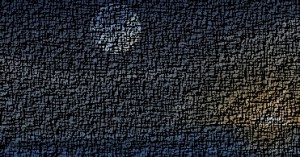GIMPの「覆布化」フィルタは、アクティブレイヤーもしくは選択範囲内の画像に、布の表面のようなテクスチャを加える芸術的効果フィルタ。
「覆布化」フィルタの使い方
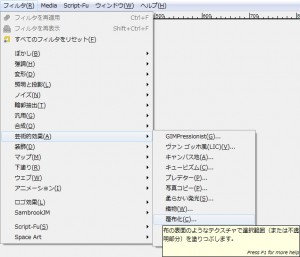 メニューバーの「 フィルタ > 芸術的効果 > 覆布化 」で、「覆布化」ダイアログを開く。
メニューバーの「 フィルタ > 芸術的効果 > 覆布化 」で、「覆布化」ダイアログを開く。
「覆布化」ダイアログ
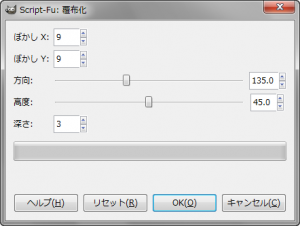
- ぼかし X
水平方向の織り目の長さを「3~100」の範囲で設定。
- ぼかし Y
垂直方向の織り目の長さを「3~100」の範囲で設定。
- 方向
光が射してくる方向を、コンパス(羅針盤)の「0.00~360.00」の範囲で、指定することができる。
- 高度
光が射してくる高さを、「0.0~90.0」の範囲で、指定することができる。
「0.0」は、水平からの光。
「90.0」は、垂直からの光。
- 深さ
布の高低差を、「1~50」の範囲で、指定することができる。
「覆布化」フィルタによる生成例
 元画像。
元画像。
この画像に、「覆布化」フィルタを適用すると、それぞれ下のようになる。

初期設定値で出力すると、こんな感じ。
- ぼかし X: 9
- ぼかし Y: 9
- 方向: 135.0
- 高度: 45.0
- 深さ: 3

- ぼかし X: 100
- ぼかし Y: 9
- 方向: 135.0
- 高度: 45.0
- 深さ: 3

- ぼかし X: 3
- ぼかし Y: 9
- 方向: 135.0
- 高度: 45.0
- 深さ: 3

- ぼかし X: 9
- ぼかし Y: 100
- 方向: 135.0
- 高度: 45.0
- 深さ: 3

- ぼかし X: 9
- ぼかし Y: 3
- 方向: 135.0
- 高度: 45.0
- 深さ: 3

- ぼかし X: 100
- ぼかし Y: 100
- 方向: 135.0
- 高度: 45.0
- 深さ: 3

- ぼかし X: 3
- ぼかし Y: 3
- 方向: 135.0
- 高度: 45.0
- 深さ: 3

- ぼかし X: 9
- ぼかし Y: 9
- 方向: 0.0
- 高度: 45.0
- 深さ: 3

- ぼかし X: 9
- ぼかし Y: 9
- 方向: 225.0
- 高度: 45.0
- 深さ: 3

- ぼかし X: 9
- ぼかし Y: 9
- 方向: 135.0
- 高度: 0.0
- 深さ: 3

- ぼかし X: 9
- ぼかし Y: 9
- 方向: 135.0
- 高度: 90.0
- 深さ: 3
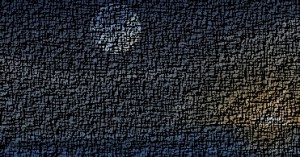
- ぼかし X: 9
- ぼかし Y: 9
- 方向: 135.0
- 高度: 45.0
- 深さ: 50

- ぼかし X: 9
- ぼかし Y: 9
- 方向: 135.0
- 高度: 45.0
- 深さ: 1

初期設定値で、左半分の選択範囲に適用。
- ぼかし X: 9
- ぼかし Y: 9
- 方向: 135.0
- 高度: 45.0
- 深さ: 3
「覆布化」フィルタの利用例
アイキャッチ画像サイズ

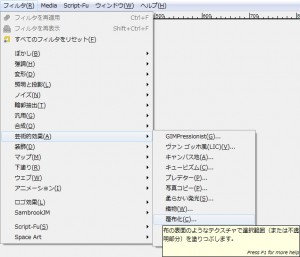 メニューバーの「 フィルタ > 芸術的効果 > 覆布化 」で、「覆布化」ダイアログを開く。
メニューバーの「 フィルタ > 芸術的効果 > 覆布化 」で、「覆布化」ダイアログを開く。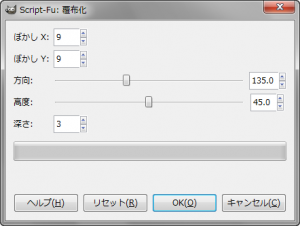
 元画像。
元画像。